Hogyan lehet szegélyezni a cellákat az Excel cellája alapján?
Lehet, hogy ismeri a cellák színeinek hozzáadását a cellaértékek alapján. Mi lenne, ha a szegélyek cellaértékekkel egészítenék ki az Excel programot? Ez a cikk a cellák határainak hozzáadásáról szól az cellák értékei alapján, feltételes formázással az Excelben.
 A cellák szegélye a cellák értékei alapján, feltételes formázással az Excelben
A cellák szegélye a cellák értékei alapján, feltételes formázással az Excelben
Tételezzük fel, hogy van egy értékesítési táblázatunk, az alábbi képernyőképen, és az E oszlopban nem kevesebb, mint 650 összegű cellákat kell szegélyeznünk, és ezt a következőképpen teheti meg:
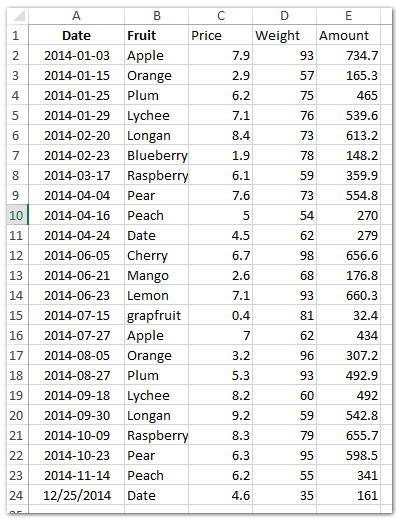
1. lépés: Válassza ki azt a tartományt, ahová a cellákat legalább 650 összeggel kívánja szegélyezni. Esetünkben az E2: E24 tartományt választjuk.
2 lépés: Kattintson a Feltételes formázás > Új szabály a Kezdőlap Tab.
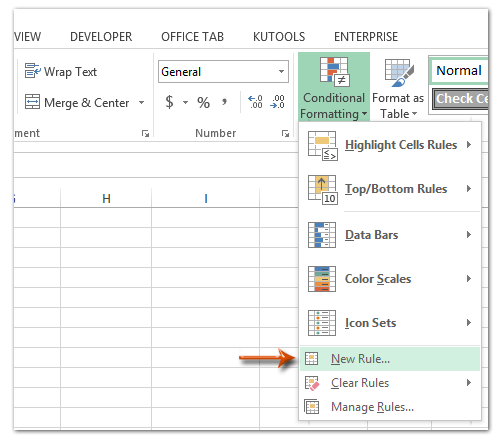
3. lépés: Most belép az Új formázási szabály párbeszédpanelbe, és meg kell:
(1) Kattintson a elem kiemelésére Képlet segítségével határozza meg, hogy mely cellákat formázza a Select a Rule Type mezőben;
(2) A Formázza az értékeket, ahol ez a képlet igaz mezőbe írja be a képletet = E2> = 650 (E2 az első oszlop, amelynek mennyisége az E oszlopban van);
(3) Kattintson a gombra kialakított gombot.
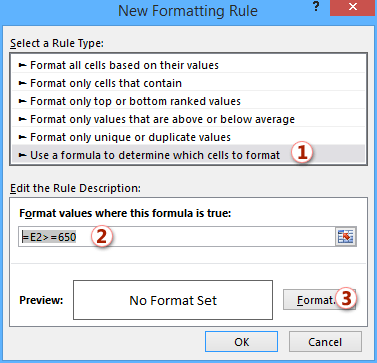
4. lépés: A következő Cellák formázása párbeszédpanelen lépjen a Határ lapon adjon meg egy vonalstílust és vonalszínt a vonal szakaszban kattintson a Vázlat gombot a Presets szakaszban, és kattintson a OK gombot.
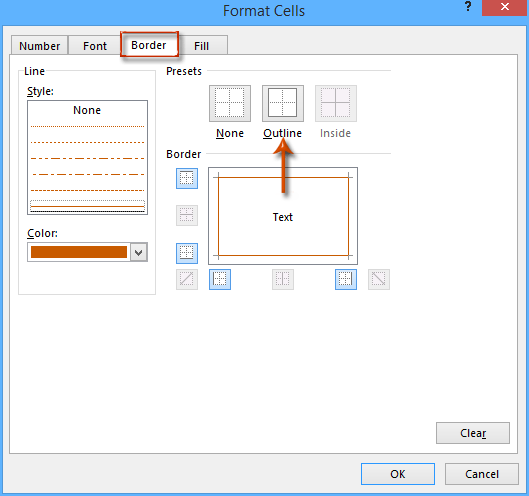
5 lépés: Kattintson a OK gombra az Új formázási szabály párbeszédpanelen.
Most látni fogja az összes olyan cellát, amelynek összege legalább 650, hozzáadják a piros szegélyeket, ahogyan az alábbi képernyőkép mutatja.
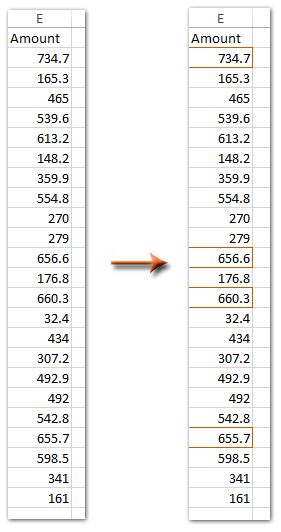
A legjobb irodai hatékonyságnövelő eszközök
Töltsd fel Excel-készségeidet a Kutools for Excel segítségével, és tapasztald meg a még soha nem látott hatékonyságot. A Kutools for Excel több mint 300 speciális funkciót kínál a termelékenység fokozásához és az időmegtakarításhoz. Kattintson ide, hogy megszerezze a leginkább szükséges funkciót...

Az Office lap füles felületet hoz az Office-ba, és sokkal könnyebbé teszi a munkáját
- Füles szerkesztés és olvasás engedélyezése Wordben, Excelben és PowerPointban, Publisher, Access, Visio és Project.
- Több dokumentum megnyitása és létrehozása ugyanazon ablak új lapjain, mint új ablakokban.
- 50% -kal növeli a termelékenységet, és naponta több száz kattintással csökkenti az egér kattintását!

